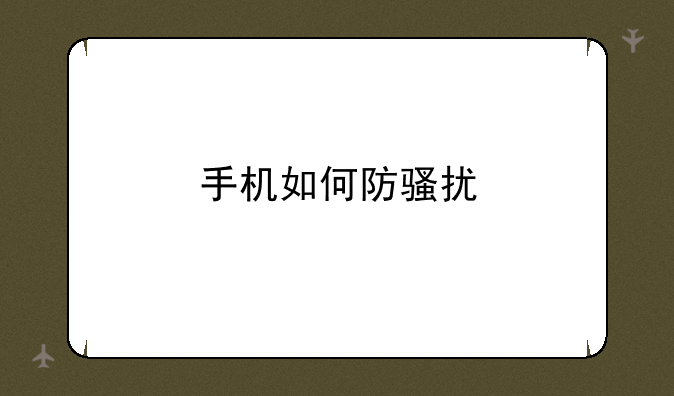如何高效升级Dell台式机网卡驱动:全面指南
在数字化时代,Dell台式机凭借其卓越的稳定性和强大的性能,成为了众多企业及个人用户的首选。然而,即便是最顶尖的硬件设备,也离不开软件驱动的支持。在众多驱动中,网卡驱动作为连接设备与网络的桥梁,其重要性不言而喻。本文将带您深入探索Dell台式机网卡驱动的升级之道,确保您的网络连接始终畅通无阻。
一、了解网卡驱动的重要性
网卡驱动是操作系统与网络设备之间的接口,负责处理数据包的发送与接收。一个过时或损坏的网卡驱动不仅会影响网络,还可能导致连接不稳定甚至完全失去网络连接。因此,定期检查和更新网卡驱动是维护Dell台式机网络性能的关键。
二、识别当前网卡型号及驱动版本
在开始升级之前,首先需要确认您的Dell台式机所安装的网卡型号及当前驱动版本。这可以通过以下步骤实现:
① 打开“设备管理器”,在“网络适配器”下找到您的网卡设备。② 右键单击网卡设备,选择“属性”,在“驱动程序”标签页中查看详细信息。这一步骤有助于确保您下载到与硬件完全匹配的驱动程序。
三、访问Dell官方网站下载最新驱动
Dell官方网站提供了针对其所有产品的最新驱动程序下载服务。为了确保下载到正确的网卡驱动,请按照以下步骤操作:
① 访问Dell官方网站,点击“支持与驱动程序”。② 输入您的Dell台式机型号或服务标签号进行搜索。③ 在搜索结果中找到对应操作系统的驱动程序页面,选择“网络”类别,找到您的网卡驱动并点击下载。注意,始终确保下载与您的操作系统版本(如Windows 10、Windows 11等)相匹配的驱动。
四、安装与更新网卡驱动
下载完成后,双击安装程序并按照提示完成驱动的安装。在安装过程中,系统可能会要求您重启计算机以确保新驱动生效。重启后,您可以再次进入“设备管理器”检查网卡驱动是否已更新至最新版本。
五、解决常见驱动安装问题
在安装过程中,可能会遇到如驱动不兼容、安装失败等问题。面对这些情况,您可以尝试以下解决方案:
① 确保下载的驱动与您的操作系统版本完全匹配。② 尝试在安全模式下安装驱动,以避免软件冲突。③ 如果问题依旧,考虑卸载当前驱动后重新安装,或联系Dell客服寻求专业帮助。记住,耐心与细心是解决问题的关键。
六、定期维护,保证网络畅通
如同汽车需要定期保养,Dell台式机的网卡驱动也需要定期检查和更新。建议每半年或一年检查一次网卡驱动状态,确保其与最新的操作系统补丁和网络安全协议兼容。这样,不仅能提升网络性能,还能有效防范潜在的安全风险。
总之,掌握Dell台式机网卡驱动的升级技巧,对于维护高效稳定的网络环境至关重要。通过了解网卡驱动的重要性、正确识别硬件信息、访问官方渠道下载、细心安装与更新,以及有效解决安装过程中可能遇到的问题,您将能够为您的Dell台式机打造一个强大而可靠的网络基石,确保数字生活的高品质体验。